🏆作者简介:|康有为| ,大四在读,目前在小米安卓实习,毕业入职
🏆本文收录于 安卓学习大全,欢迎关注
🏆安卓学习资料推荐:
视频:b站搜动脑学院 视频链接 (他们的视频后面一部分没再更新,看看前面也挺好的)
书籍:《第一行代码》(第3版) by 郭霖 (z-lib.org)
思维导图: https://www.processon.com/view/link/62427cb2e0b34d0730e20e00(来自动脑学院)
目录
一、Activity入门
Activity的创建
1. 在layout目录下创建XML文件
2. 创建与XML文件对应的Java代码
3. 在AndroidManifest.xml中注册页面配置
Activity的跳转
Activity快捷创建
二、Activity的基本用法
在Activity中使用Toast
三、Activity的启动和结束
四、Activity的生命周期
分析Activity生命周期
将上文的细节提炼
状态之间的切换过程
Activity A 启动一个透明的 Activity B
异常情况下的生命周期
常见异常情况
1.资源相关的系统配置发生改变导致Activity被杀死并重新创建
2.系统内存不足导致低优先级的Activity被杀死
一、Activity入门
Activity可以理解为程序的一个界面或一个屏幕。
在Android中,Activity 是一个用于展示用户界面和处理用户交互的基本组件。它代表了用户与应用程序之间的单一屏幕,用户在应用程序中进行的每个操作通常都与一个 Activity 相关联。在Android应用程序中,通常会包含多个活动,每个活动都代表应用程序的一个界面或一个屏幕
先用Androidstudio创建一个Empty Views Activity 的 HelloWorld程序,java语言的
Activity的创建
完整的页面创建过程包括三个步骤,也就是创建下面的三个文件

1. 在layout目录下创建XML文件
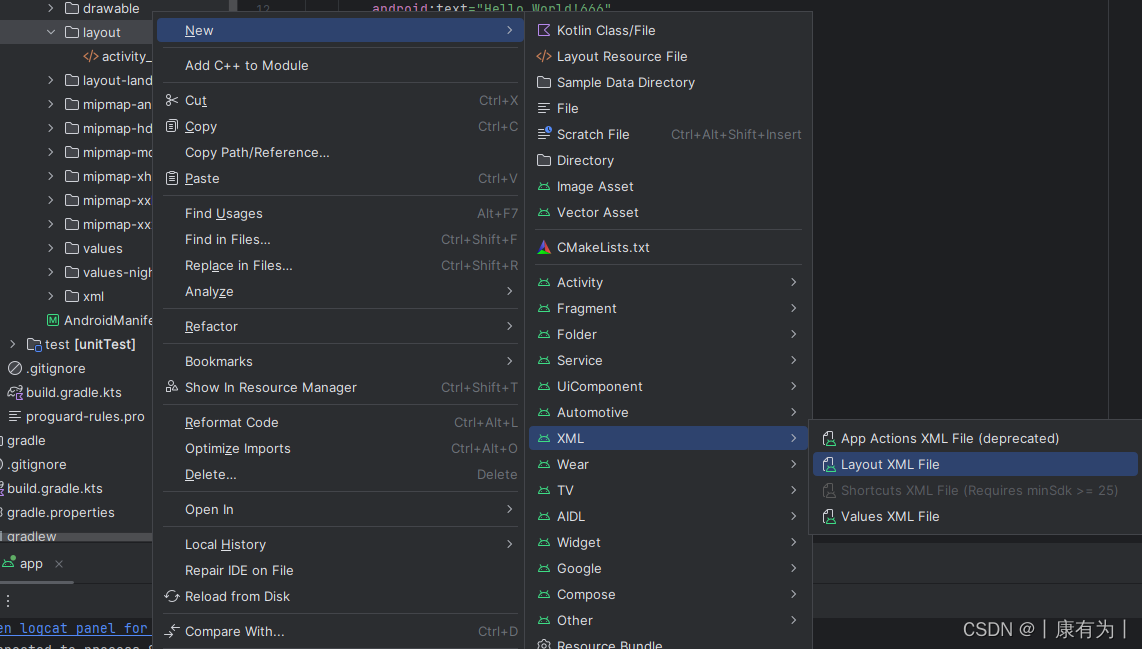
创建成功后,添加下面代码
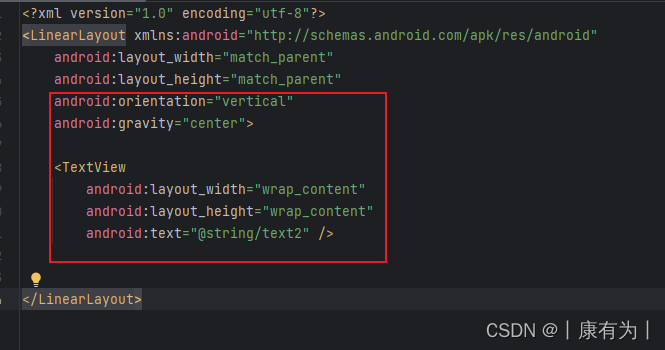
并在res/values/strings.xml文件 中添加文字
<resources><string name="app_name">HelloWorld-Java</string><string name="text2">文字2222222</string>
</resources>
2. 创建与XML文件对应的Java代码
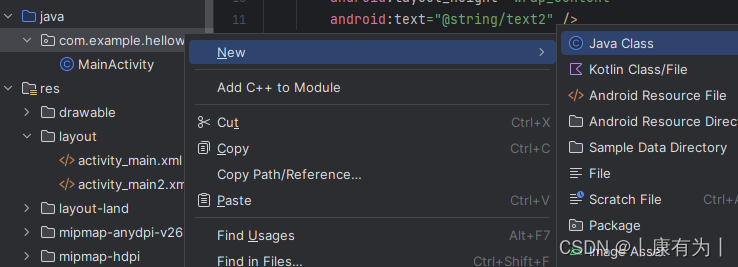

写代码:
1.继承AppCompatActivity
2.重写onCreate方法(写onCreate会有提示,自动补全)
重写时选择这个protect修饰的这个onCreate方法
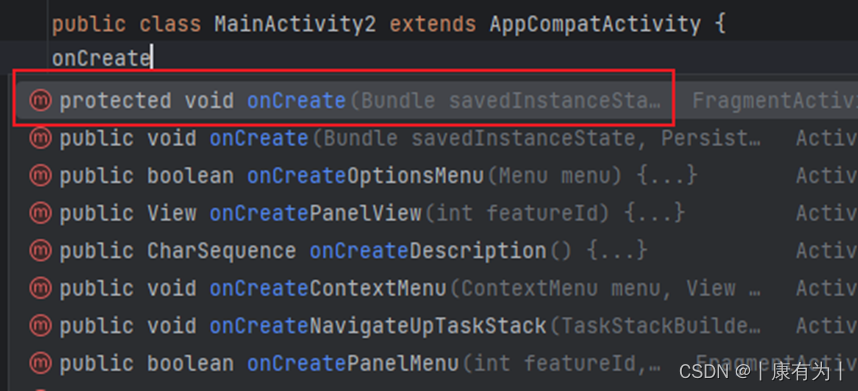
3.写上:setContentView(R.layout.activity_main2);
package com.example.helloworld_java;import android.os.Bundle;import androidx.annotation.Nullable;
import androidx.appcompat.app.AppCompatActivity;public class MainActivity2 extends AppCompatActivity {@Overrideprotected void onCreate(@Nullable Bundle savedInstanceState) {super.onCreate(savedInstanceState);setContentView(R.layout.activity_main2);}
}
3. 在AndroidManifest.xml中注册页面配置
在这里加入一行代码,将这个activity注册到清单文件
<activity android:name=".MainActivity2"/> 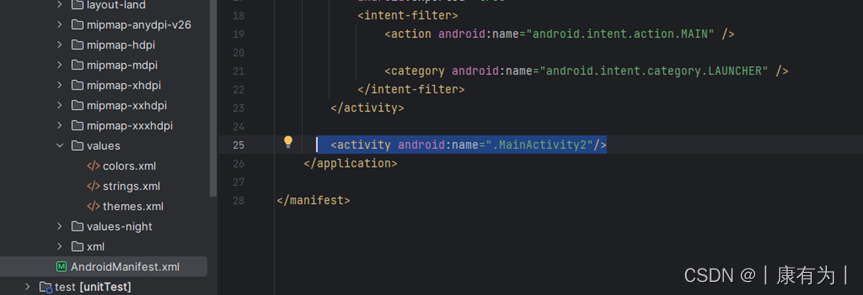
因为MainActivity2 不是主activity,所以不用再修改 intent-filter的代码。
至此就创建好了 Activity2
Activity的跳转
我们想显示Activity2,就需要从主Activity中跳转到2,所以写一个按钮,加上点击跳转的事件,跳转到2。
在主Activity中加上按钮

<Buttonandroid:id="@+id/button"android:layout_width="wrap_content"android:layout_height="wrap_content"android:text="跳转" />
编写跳转事件(要写到主Activity中的onCreate方法里面,从主Activity 跳转到 其他Activity)
Button button = findViewById(R.id.button);
button.setOnClickListener(new View.OnClickListener() {@Overridepublic void onClick(View v) {Intent intent = new Intent();intent.setClass(MainActivity.this,MainActivity2.class);startActivity(intent);}
});
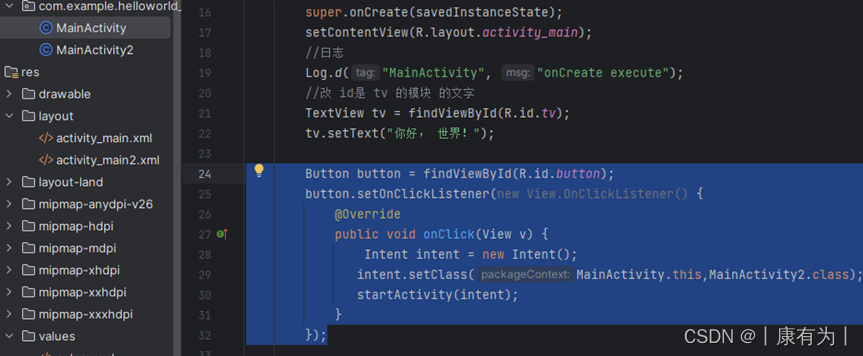 效果
效果
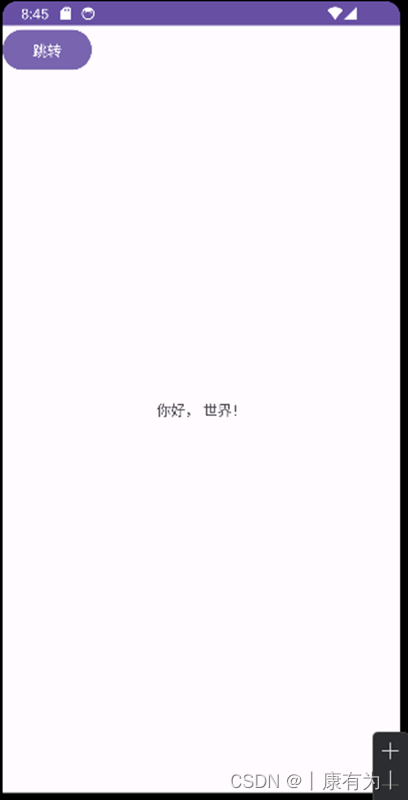
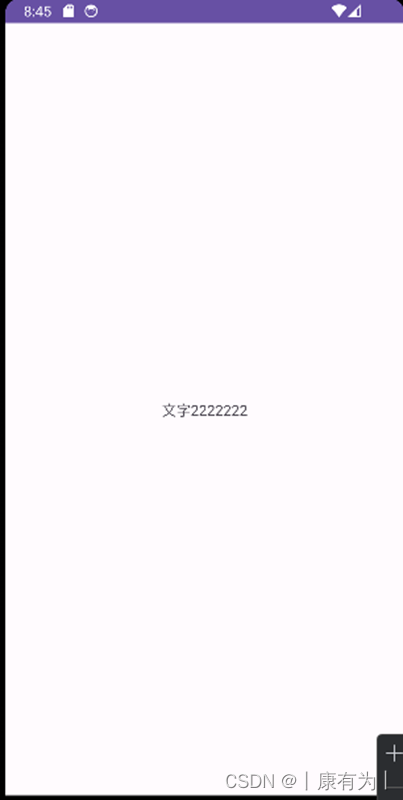
Activity快捷创建
直接在java文件包那里快捷创建
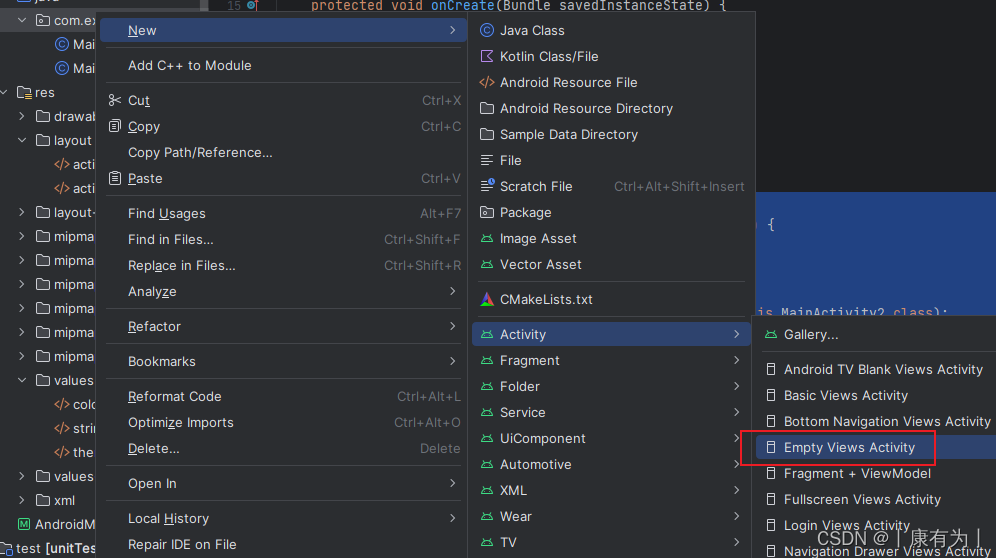
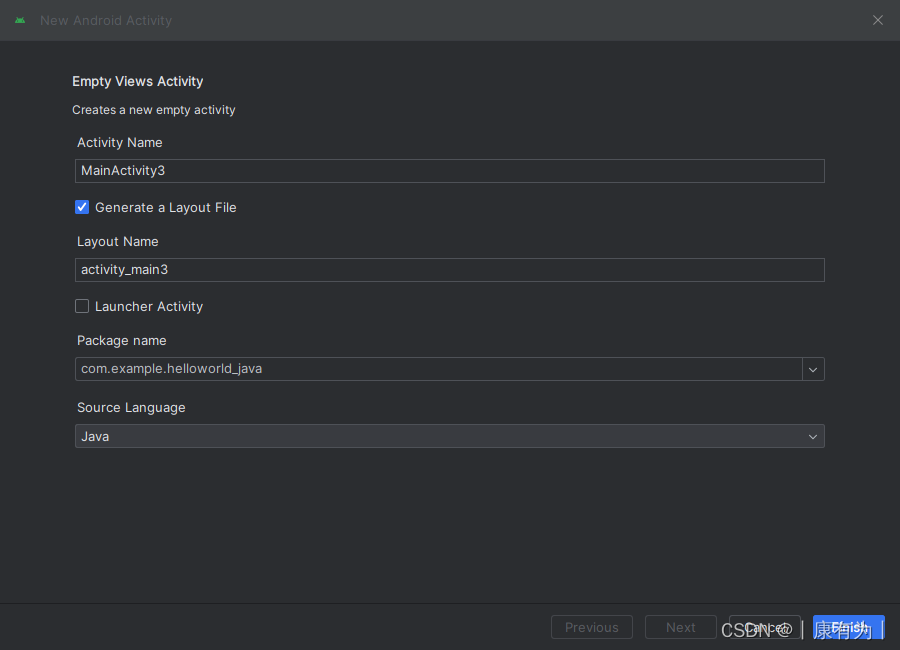
这样layout里面也会自动帮我们创建好文件
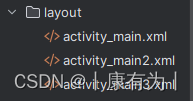
清单文件中也会自动帮我们注册好

快捷创建的layout中的xml文件,根是androidx.constraintlayout.widget.ConstraintLayout ,我们可以换成LinearLayout 。
androidx.constraintlayout.widget.ConstraintLayout 和 LinearLayout 是 Android 开发中常用的两种布局管理器,它们在布局设计和子视图排列方面有一些不同之处。
二、Activity的基本用法
在Activity中使用Toast
Toast是Android系统提供的一种非常好的提醒方式,在程序中可以使用它将一些短小的信息通 知给用户,这些信息会在一段时间后自动消失,并且不会占用任何屏幕空间。
在Android中,Toast 是一种简单的通知方式,可以在屏幕底部显示一小段时间的消息。以下是在 Activity 中使用 Toast 的基本步骤:
- 创建 Toast 对象: 使用 Toast.makeText() 方法创建一个 Toast 对象。
- 设置显示文本: 使用 setText() 方法设置要显示的文本内容。
- 设置时长: 使用 setDuration() 方法设置 Toast 的显示时长,可以选择 Toast.LENGTH_SHORT(短时,大约2秒)或 Toast.LENGTH_LONG(长时,大约3.5秒)。
- 显示 Toast: 调用 show() 方法显示 Toast。
以下是一个简单的示例:
import android.os.Bundle;
import android.view.Gravity;
import android.widget.Toast;import androidx.appcompat.app.AppCompatActivity;public class MainActivity extends AppCompatActivity {@Overrideprotected void onCreate(Bundle savedInstanceState) {super.onCreate(savedInstanceState);setContentView(R.layout.activity_main);// 创建一个Toast对象Toast toast = Toast.makeText(this, "Hello, this is a Toast!", Toast.LENGTH_SHORT);// 设置Toast的显示位置(可选)toast.setGravity(Gravity.CENTER, 0, 0);// 显示Toasttoast.show();}
}
效果:

三、Activity的启动和结束
从当前页面跳到新页面,跳转代码如下:
startActivity(new Intent(源页面.this,目标页面.class));
从A -- 》 B ,那么B就是启动了
从当前页面回到上一个页面,相当于关闭当前页面,返回代码如下:
finish();//结束当前的活动页面
B结束之后,就返回到了A
示例
从A跳到B的java代码,xml里面写个按钮就行。

从B跳回A,也就是直接执行 finish 就行

四、Activity的生命周期
分析Activity生命周期
什么是 生命周期,就是从生到死的过程。

正常情况下,新建一个Activity A会顺序经历如下几个生命周期:
- onCreate:A正在被创建,这个方法中,我们可以做一些Activity的初始化操作。例如布局文件的加载与事件的绑定(setContentView,findViewById,setOnClickListener等)。
- onStart: A 正在被启动,A 由不可见变为可见时调用,此时 A 还无法与用户交互。此时可以做一些数据的初始化操作(开启线程去拉本地数据库数据,或从后台拉数据)。
- onResume: A 已经可见,并出现在前台,该Activity位于返回栈栈顶,可以响应用户的操作,即可以与用户交互了。
如果此时用户拉起另一个Activity B, Activity A会顺序经历如下几个生命周期:
4. onPause: 表示 A 正在停止,准备从前台返回至后台,此时可以做一些停止动画,数据存储等工作。值得注意的是,在onPause生命周期进行的工作不能太耗时,不然会影响 B 的显示。(Activity A的onPause执行完后,Activity B的onResume才会执行)。
5. onStop: 在 A 完全不可见时调用,紧随着onPause执行,表 A 即将停止,此时 A 已经不在前台,可以做一些稍微重量级的回收工作,但同样不能太耗时,(如果此时新打开的Activity B是对话框式的Activity,背景存在一定区域是透明的,则Activity A的onStop不会调用)。
6. onDestroy:表示 A 即将被销毁,在这里可以进行资源的回收、释放工作。一般是经过用户按下back键或者系统资源紧张时,将Activity A释放掉以获得更多的内存时调用。
Activity B经历了onResume生命周期后已经显示在前台,如果此时按下back返回键,从 B 页面返回,而 A 还停留在onStop,没有经过onDestroy生命周期的话,A 会经历如下几个生命周期后重新显示:
7. onRestart: A 由onStop停止状态,转为运行状态时调用,表 A 正在被重新启动。
8. onStart
9. onResume
可以看到,排除Activity退到后台的情况,Activity从创建到销毁,总共会经过6个生命周期,分别是onCreate,onStart,onResume,onPause,onStop,onDestroy。
通过上面的文字描述,看这个图应该已经很清楚了,不过,未提到的是,上图中onPause()还有个箭头指向了onResume(),这是一种极端情况。即考虑当Activity A 跳转到Activity B 的情况,此时 A 还在执行onPause() , B 还未显示出来。快速地从B回到A,此时会直接执行 A 的onResume()而不会走onRestart()。不过一般很难复现这种操作,大家留个心眼就行。
将上文的细节提炼
- onStart、onResume、onPause、onStop看起来回调调用的时机差不多,它们俩区别在哪呢?
onStart和onStop是从Activity是否可见的角度来回调的,而onResume和onPause则是从Activity是否位于前台、是否可以与用户交互的角度来回调的,除了这方面的差别,在时机使用过程中,它们没有其他明显区别。
- 从Activity A 跳转到Activity B,是先执行 A 的onPause(),还是先执行 B 的onResume()呢?
这部分设计Activity跳转的源码,源码逻辑太深、太复杂就不先在基础篇讨论了,大家目前 先记住结论就好:A 的onPause()会先执行,然后才执行 B 的onResume(),这个细节也是面试中可能会问到的点。
- 在onPause中不能进行耗时的操作,否则会影响新Activity的显示,稍微重一点的操作可以放在onStop中,但依然不能太耗时。
状态之间的切换过程
打开新页面的方法调用顺序为:
onCreate→onStart→onResume
关闭旧页面的方法调用顺序为:
onPause→onStop→onDestroy

Activity A 启动一个透明的 Activity B
- 如果 Activity A 启动一个透明的 Activity B,会经历哪些生命周期呢?
这是面试容易遇到的一个问题,因为 B 页面透明, 所以跳转到 B 页面后,A 页面依然可见,因此就不会调用 Activity A 的 onStop 方法。
一般情况,A/B 均不是透明页面:
A 跳转 B 页面会经历的生命周期:A.onPause() -> B.onCreate() -> B.onStart() -> B.onResume() -> A.onStop。
从 B 页面返回 A 页面经历的生命周期:B.onPause() -> A.onRestart() -> A.onStart() -> A.onResume() -> B.onStop()。
B是透明页面的情况:
如果 B 是透明的,A 跳转到 B:A.onPause() -> B.onCreate() -> B.onStart() -> B.onResume()。
从 B 返回 A:B.onPause() -> A.onResume() -> B.onStop()
异常情况下的生命周期
考虑一种异常情况,Activity C 打开了Actvity D后,C进入了停止状态(调用了onStop()),此时系统内存不足,需要回收 C(调用C的onDestroy()) ,当用户从 D 返回到 C,C 会被重新创建(调用onCreate())。如果原来 C 里边有临时状态存储着,比如TextView中的文字。那么从 D 返回 C 时,C因为重新创建,如果TextView未指定ID,那它原来的文字就会消失,这一定程度影响了用户的体验。
因此为了优化用户体验,Activity提供了一个onSaveInstanceState()回调方法,这个方法可以保证异常情况下,在Activity被回收之前一定会被调用。
onSaveInstanceState()方法会携带一个bundle参数,我们可以通过bundle对象,存储一些简单的状态信息。
Activity重新创建后,系统会调用onRestoreInstanceState(),并把Activity销毁时onSaveInstanceState()方法所保存的Bundle对象作为参数同时传递给onRestoreInstanceState()和onCreate()。
你可以选择这两个方法中任意一个来恢复数据,二者的区别是:onRestoreInstanceState一旦被调用,其bundle对象一定是有值的,而onCreate在正常启动Activity的情况下bundle对象是无值的。
调用时机
onSaveInstanceState()在onStop()之前调用,onRestoreInstanceState()会在onStart()之后调用。

异常情况下,Activity数据的存储和恢复的生命过程都是一样的。
常见异常情况
常见的异常情况主要有以下两种:
1.资源相关的系统配置发生改变导致Activity被杀死并重新创建
首先说说什么是系统配置信息。
不同手机设备的分辨率不同,要将图片适配不同大小的手机屏幕,我们通常会在drawable-xhdpi,drawable-xxhdpi,drawable-xxxhdpi等目录中存放对应大小的图片Resource文件。
当App启动时,系统就会根据当前设备的屏幕情况去加载合适的Resource资源。同一台设备的横屏和竖屏时的屏幕大小也是不一样的,如果当前Activity处于竖屏状态,突然旋转至横屏,那么此时系统的屏幕配置发生了改变。
默认情况下,Activity会被销毁并重建。因为这种销毁是一种非用户主导的、异常的情况,Activity会调用onSaveInstanceState()方法后销毁,重建时会再调用onRestoreInstanceState()方法,即走一遍异常情况的生命周期。
如何避免这种因为系统配置更改而导致Activity重建的异常情况?
如果app在应用配置变更期间无需更新资源,我们可以在AndroidManifest.xml文件中相应的Activity声明,自行处理相关配置的变更,从而阻止系统重建Activity。
只需指定相关的configChanges属性。比如下面的例子,就阻止了当屏幕发生旋转时Activity的系统自动重建。
<activity android:name=".MainActivity"android:configChanges="orientation|screenSize" />当configChanges中指定的配置发生变化时,系统会调用Activity的onConfigurationChanged()方法,如果有需要处理配置变更的话,可以在这个方法手动处理。一般我们在屏幕旋转时,希望Activity能保持原样,不重建就好了,所以空实现该方法即可。
当然,需要自行处理时,比如检查当前设备的方向,你可以这么写:
override fun onConfigurationChanged(newConfig: Configuration) {super.onConfigurationChanged(newConfig)// Checks the orientation of the screenif (newConfig.orientation === Configuration.ORIENTATION_LANDSCAPE) {Toast.makeText(this, "landscape", Toast.LENGTH_SHORT).show()} else if (newConfig.orientation === Configuration.ORIENTATION_PORTRAIT) {Toast.makeText(this, "portrait", Toast.LENGTH_SHORT).show()}
}configChanges属性可以指定很多属性,如果你还想指定更多配置,不同配置间用"|"分隔,比如上面那样。
部分常用的configChanges配置项目如下:
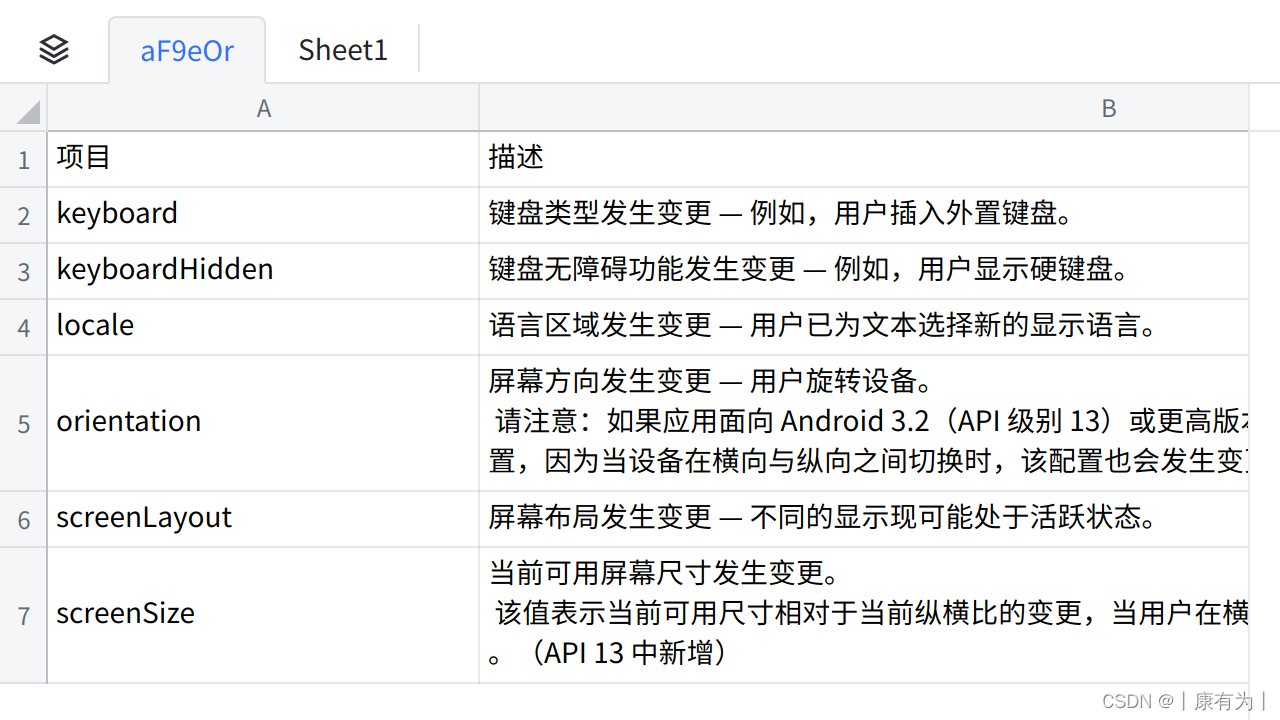
2.系统内存不足导致低优先级的Activity被杀死
这种情况就是我们分析异常情况下的生命周期时举的例子。Activity C 跳转至Activity D,C 处于后台,当系统内存资源不足时,C的优先级较低,会被系统销毁以获得更多的内存,然后再从 D 回到 C ,C 会被重建,走一遍异常时的数据存储和恢复的生命过程。
Activity按照优先级从高到低,可以分为如下三中情况:
- 前台Activity,正在与用户交互的Activity,其优先级最高。
- 可见但非前台Activity,比如Activity中弹出了一个对话框,导致Activity可见但出于后台,无法与用户直接交互。
- 后台Activity,已经被暂停的Activity,比如执行了onStop,用户看不见,优先级最低。
当系统内存不足时,系统会按照上述优先级的顺序去杀死Activity所在的进程。并在后续通过onSaveInstanceState()和onRestoreInstanceState()去存储和恢复数据。
如果一个进程中没有四大组件在执行,那么这个进程将会很快被系统杀死,因此一些后台工作不适合脱离四大组件而单独运行在后台中。比较好的方法是将后台的工作放到Service服务中,从而保证进程有一定的优先级,就不会容易被系统杀死了。






)

)



:界面操作)






